Sony Xperia T2 Ultra Dual D5322 White: Начало работы
Начало работы: Sony Xperia T2 Ultra Dual D5322 White
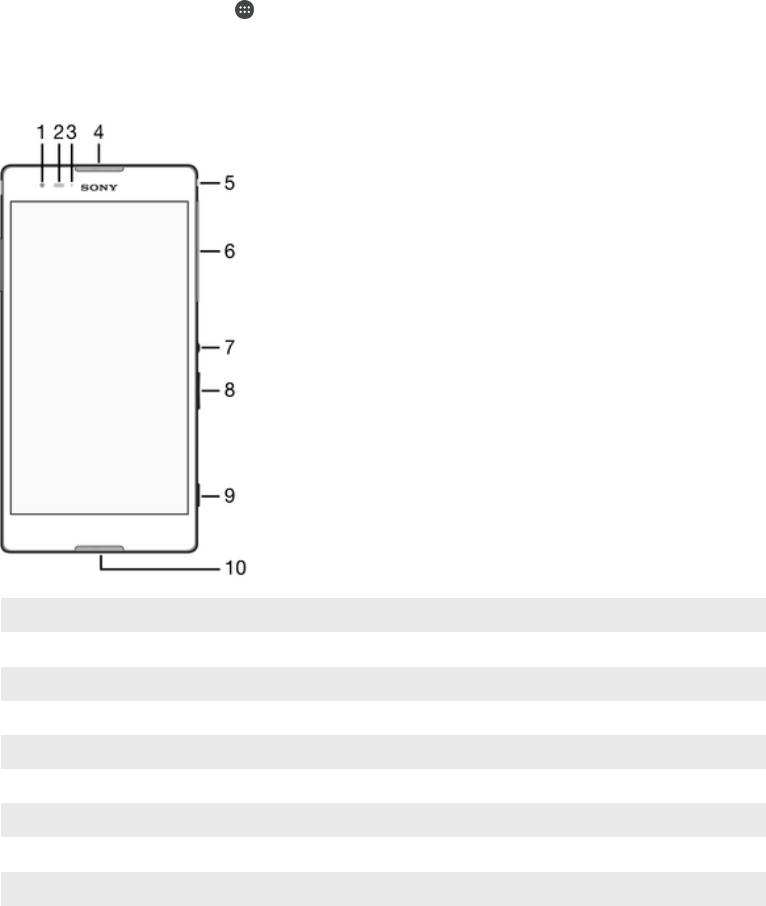
Начало работы
О руководстве по эксплуатации
Это руководство по эксплуатации Xperia™ T2 Ultra dual для программного обеспечения
Android™ 5.1. Если вы не знаете, какая версия ОС используется в вашем устройстве, это
можно проверить в меню «Настройки». Дополнительные сведения об обновлениях программного
обеспечения см. в разделе
Обновление устройства
на странице 129 .
Проверка текущей версии программного обеспечения устройства
1
В Начальный экран коснитесь
.
2
Найдите и коснитесь Настройки > О телефоне > Версия Android™.
Обзор
1
Объектив передней камеры
2 Датчик приближения/освещенности
3 Индикатор зарядки/уведомлений
4 Динамик
5 Разъем мини-гарнитуры
6 Крышка гнезда микро-SIM-карты
7 Клавиша питания
8 Клавиша регулировки громкости/масштабирования
9 Клавиша камеры
10 Микрофон
7
Это Интернет-версия документа. © Печать разрешена только для частного использования.
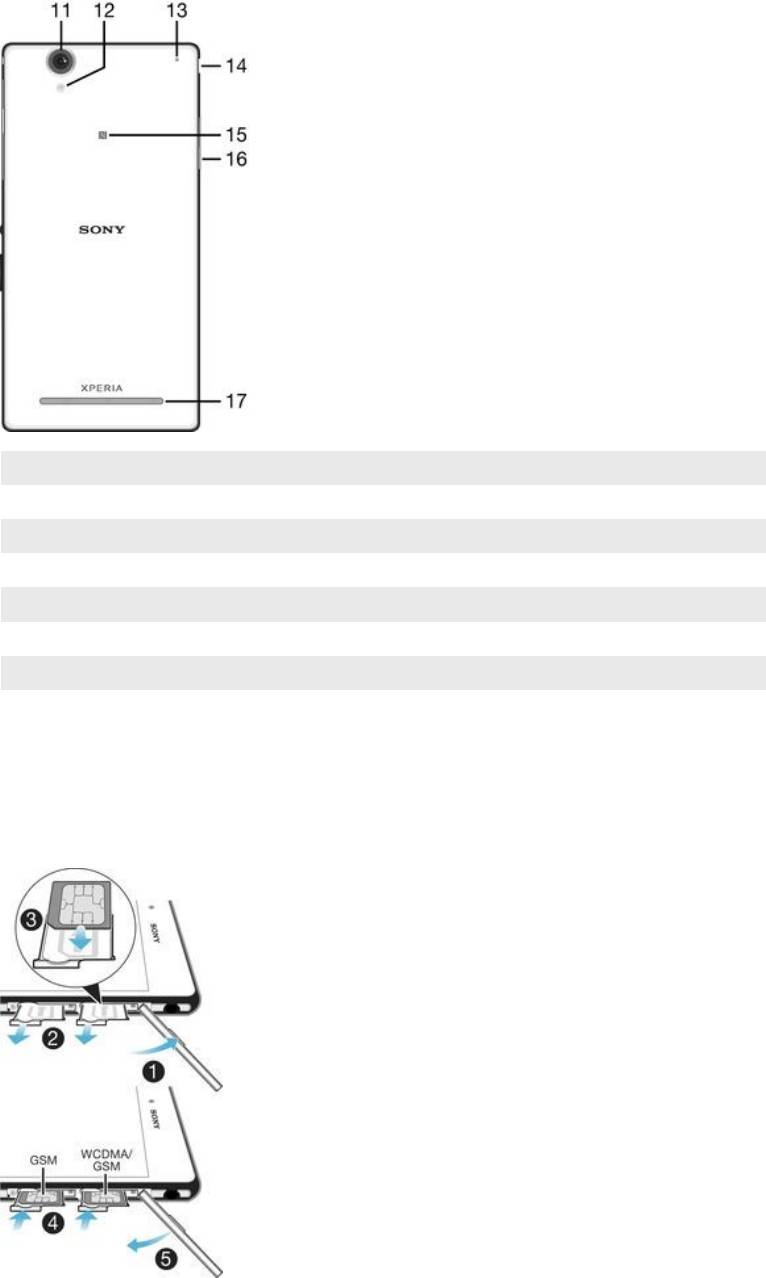
11 Объектив основной камеры
12 Подсветка камеры
13 Дополнительный микрофон
14 Крышка порта зарядного устройства/USB
15 Зона обнаружения NFC
16 Крышка гнезда карты памяти
17 Громкоговоритель
Сборка
Экран устройства защищен пластиковой пленкой. Необходимо снять эту пленку перед
использованием сенсорного экрана. Иначе сенсорный экран может работать неправильно.
Установка микро-SIM-карт
8
Это Интернет-версия документа. © Печать разрешена только для частного использования.
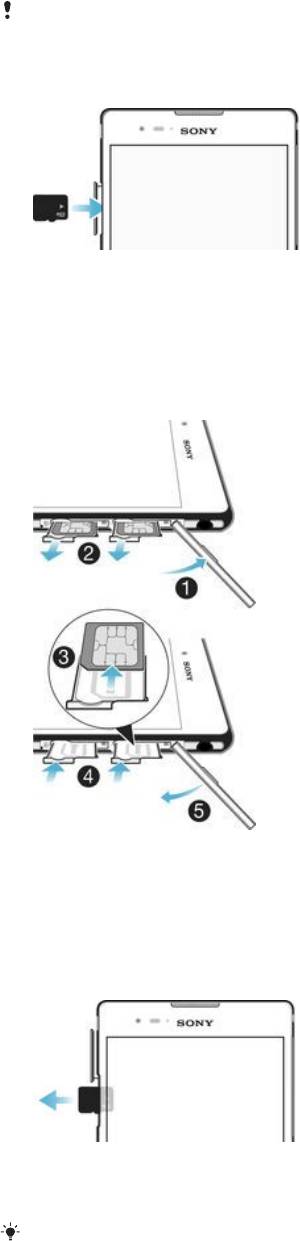
1
Вставьте ноготь в зазор между крышкой гнезд микро-SIM-карт и корпусом устройства и
снимите крышку.
2
С помощью ногтя достаньте два держателя микро-SIM-карт.
3
Поместите каждую микро-SIM-карту в свой держатель золотистыми контактами вверх.
4
Вставьте держатели микро-SIM-карт обратно в устройство.
5
Установите на место крышку гнезд микро-SIM-карт.
Если вы используете с устройством только одну SIM-карту, ее необходимо поместить в
гнездо SIM-карты 1.
Установка карты памяти
1
Вставьте ноготь в зазор между крышкой гнезда карты памяти и корпусом устройства и
снимите крышку.
2
Установите карту памяти в гнездо контактами золотистого цвета вниз, затем вставьте карту
памяти в гнездо до упора (раздастся щелчок).
3
Установите на место крышку гнезда карты памяти.
Извлечение микро-SIM-карт
1
Отсоедините крышку гнезд микро-SIM-карт.
2
Вытащите держатели микро-SIM-карт из их гнезд.
3
Извлеките микро-SIM-карты.
4
Вставьте держатели микро-SIM-карт обратно в их гнезда.
5
Установите на место крышку гнезд микро-SIM-карт.
Извлечение карты памяти
1
Выключите устройство и отсоедините крышку гнезда карты памяти.
2
Нажмите на карту памяти и сразу же отпустите.
3
Установите крышку на место.
Вместо выключения устройства можно оставить его включенным
, а отключить карту
памяти в меню Настройки > Память > Отключить SD-карту.
9
Это Интернет-версия документа. © Печать разрешена только для частного использования.
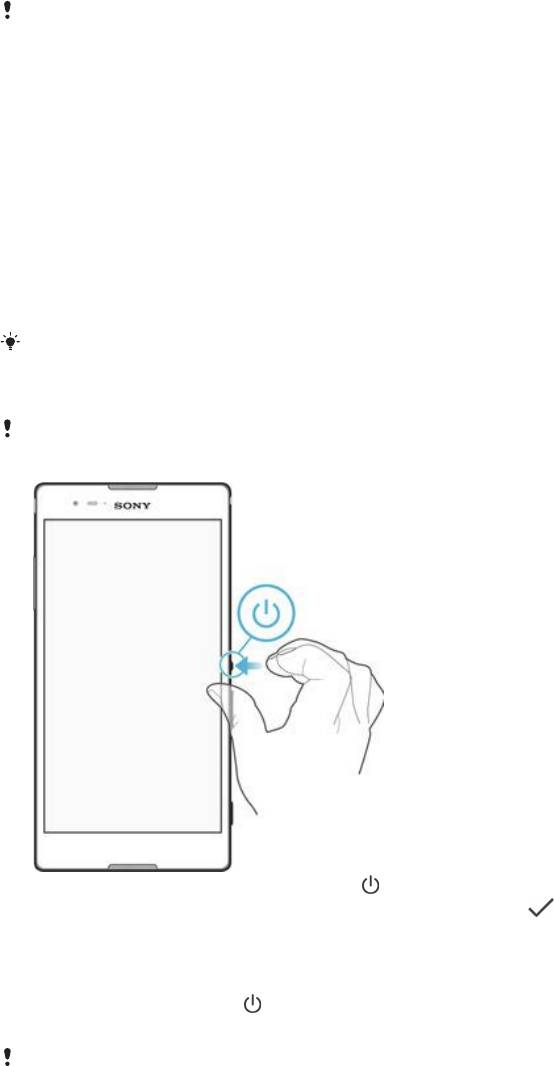
Защита экрана
Перед использованием устройства снимите прозрачную защитную пленку, потянув за
выступающий язычок.
Рекомендуется защищать устройство чехлом или защитной пленкой Sony, предназначенной для
вашем модели Xperia™. Использование защитных аксессуаров сторонних производителей может
негативно повлиять на работу устройства, вызвав закрытие сенсоров, оптики, динамиков или
микрофонов, а также привести к утрате гарантии на устройство.
Первое использование устройства
При первом включении устройства откроется руководство по настройке, которое поможет
настроить основные параметры, войти в учетные записи в Интернете и персонализировать
устройство. Например, если у вас есть учетная запись Sony Entertainment Network, вы можете
войти в нее и сразу выполнить настройку.
Чтобы открыть руководство по настройке позже, используйте меню параметров.
Включение телефона
Перед первым включением телефона убедитесь, что заряда аккумулятора хватит не
менее чем на 30 минут работы.
1
Нажмите и удерживайте клавишу питания , пока телефон не завибрирует.
2
При появлении запроса введите PIN-код SIM-карты и коснитесь .
3
Дождитесь окончания запуска телефона.
Отключение устройства
1
Нажмите клавишу питания
и удерживайте ее, пока не откроется меню функций.
2
В меню функций коснитесь Отключить питание.
Выключение устройства может занять некоторое время
.
Зачем нужна учетная запись Google™?
Устройство Xperia™ от Sony работает на платформе Android™, разработанной компанией
Google™. На момент покупки устройства на нем установлены различные приложения и службы
Google™, например Gmail™, Карты Google™, YouTube™ и Play Store™ для доступа к интернет-
магазину Google Play™, в котором можно загружать приложения Android™. Чтобы получить
максимальную пользу от этих служб, вы должны иметь учетную запись Google™. Например,
наличие учетной записи Google™ обязательно, если вы собираетесь:
•
загружать и устанавливать приложения из Google Play™;
•
синхронизировать электронную почту, контакты и календарь в приложении Gmail™;
•
общаться с друзьями с помощью приложения Hangouts™;
10
Это Интернет-версия документа. © Печать разрешена только для частного использования.
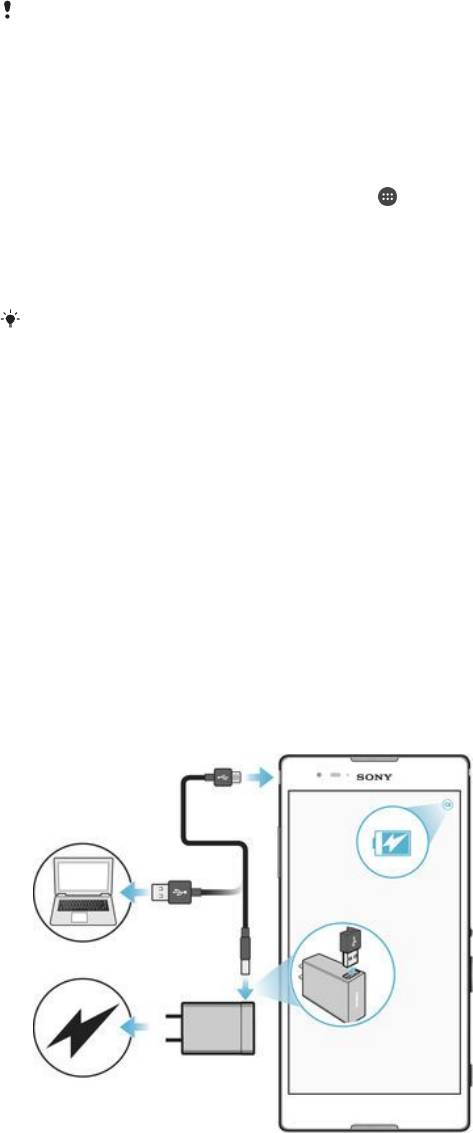
•
синхронизировать журнал обозревателя и закладки с помощью веб-браузера Google Chrome™;
•
после программного сброса настроек с помощью Xperia™ Companion идентифицироваться в
качестве авторизованного пользователя;
•
удаленно определять местоположение потерянного или украденного устройства, блокировать его
или удалять с него данные с помощью сервисов My Xperia™ или «Диспетчер устройств Android™».
Для получения дополнительных сведений об Android™ и Google™ перейдите на веб-сайт
http://support.google.com.
Крайне важно помнить имя пользователя и пароль к своей учетной записи Google™. В
некоторых случаях учетная запись Google™ может потребоваться вам для
подтверждения вашей личности в целях безопасности. Если вы не сможете предоставить
свое имя пользователя и пароль Google™ в такой ситуации, ваше устройство будет
заблокировано. Если у вас несколько учетных записей Google™, необходимо указать
сведения учетной записи, используемой в устройстве.
Настройка аккаунта Google™ на устройстве
1
Перейдите на Начальный экран и коснитесь .
2
Найдите и коснитесь Настройки > Учетные записи > Добавить учетную
запись > Google.
3
C помощью мастера регистрации создайте аккаунт Google™ или выполните вход в уже
существующий аккаунт.
Кроме того, вход в уже существующий аккаунт или создание нового аккаунта Google™
возможно из мастера настройки при первом включении устройства. Или же вы можете
подключиться к сети Интернет и создать аккаунт на странице
www.google.com/accounts
.
Зарядка устройства
В ваше устройство встроен аккумулятор, который следует заменять только в представительствах
компании Sony или в уполномоченных ремонтных центрах Sony. Не следует пытаться вскрывать
или извлекать это устройство самостоятельно. Вскрытие этого устройства может привести к
повреждению, которое прекращает действие гарантии.
Аккумулятор поставляется с завода-изготовителя частично заряженным. Уровень заряда может
оказаться низким. Это зависит от того, как долго аккумулятор находился в упаковке перед тем, как
вы его приобрели. Поэтому перед первым запуском устройства рекомендуется заряжать
аккумулятор не менее 30 минут. Во время зарядки можно пользоваться устройством. Подробнее о
том, как увеличить время работы аккумулятора, см. в разделе
Управление аккумулятором и
электропитанием
на стр. 22 .
Зарядка устройства
11
Это Интернет-версия документа. © Печать разрешена только для частного использования.
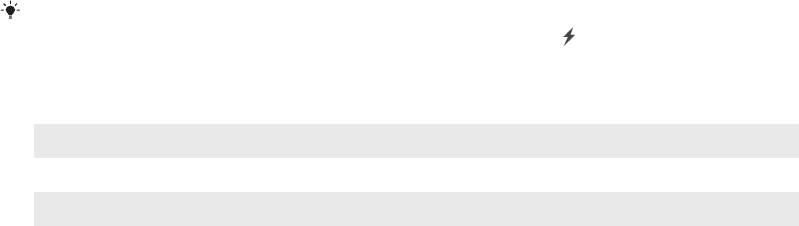
1
Подключите зарядное устройство к розетке.
2
Подсоедините один конец кабеля USB к зарядному устройству (или к порту USB на
компьютере).
3
Подсоедините другой конец кабеля к порту Micro USB на устройстве (со значком USB).
Индикатор уведомлений загорится, когда начнется зарядка.
4
Когда устройство полностью зарядится, отсоедините кабель, потянув за него.
Постарайтесь не погнуть разъем.
Если аккумулятор полностью разряжен, может пройти несколько минут, прежде чем
загорится индикатор уведомлений и появится значок зарядки .
Светодиодный индикатор состояния аккумулятора
Зеленый Аккумулятор заряжается, уровень заряда более 90%
Красный Аккумулятор заряжается, уровень заряда менее 15%
Оранжевый Аккумулятор заряжается, уровень заряда менее 90%
12
Это Интернет-версия документа. © Печать разрешена только для частного использования.
Оглавление
- ™
- Содержание
- Начало работы
- Основы
- Загрузка приложений
- Интернет и сети
- Синхронизация данных на устройстве
- Основные параметры
- Ввод текста
- Вызовы
- Контакты
- Передача сообщений и чат
- Электронная почта
- Музыка
- FM-радио
- Камера
- Фотографии и видео в Альбоме
- Видео
- Связь с устройствами
- Интеллектуальные приложения и функции, экономящие ваше время
- Путешествия и карты
- Календарь и будильник
- Специальные возможности
- Поддержка и техобслуживание



